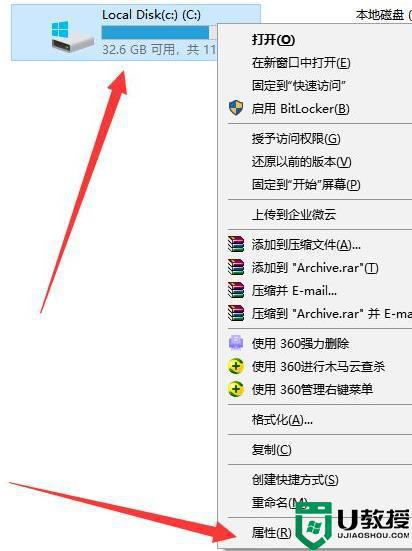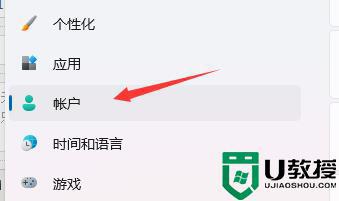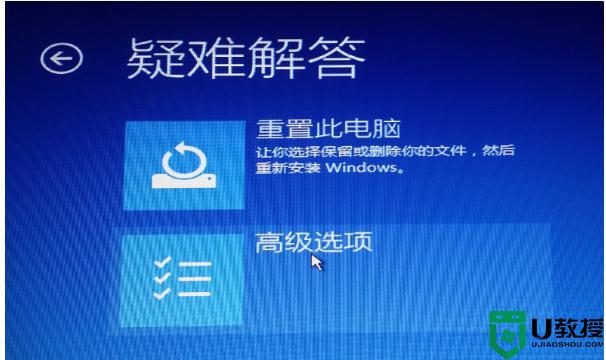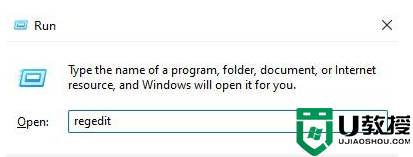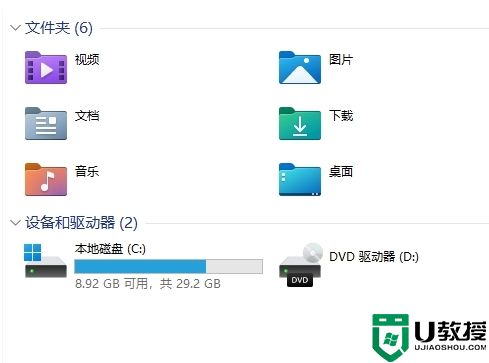win11安装完c盘要满了怎么回事 win11安装完C盘空间要满了如何处理
时间:2021-11-24作者:huige
win11系统在发布之后,许多人都已经跃跃欲试升级安装上了吧,只是有部分用户在安装完win11系统之后,却发现C盘要满了,这是怎么回事呢,解决方法也不会难,如果你想知道的话,可以跟着小编来看看win11安装完C盘空间要满了的详细处理方法吧。
具体步骤:
1、首先打开本地磁盘c盘右击选择“属性”。
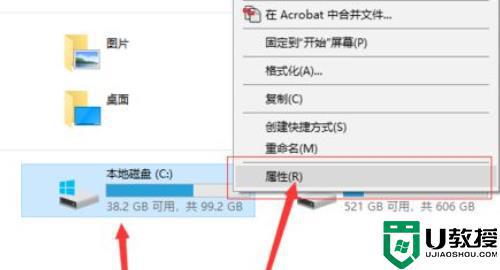
2、然后在常规选项中点击“磁盘清理”。
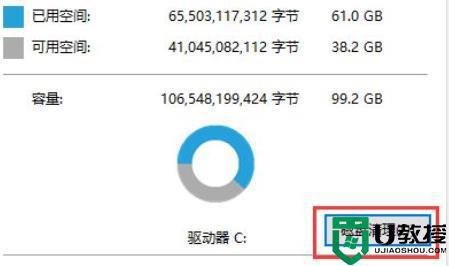
3、将系统无用的全部文件都勾选点击“删除文件”。
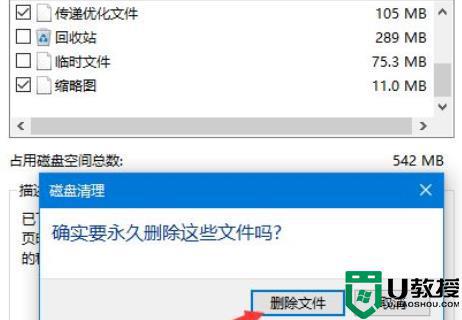
4、然后再点击“清理系统文件”进行清理。
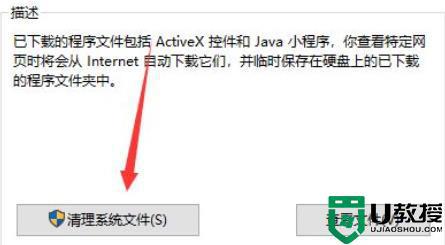
5、等待清理完成后会出现一个提示框,将里面的垃圾都清理了就好了。
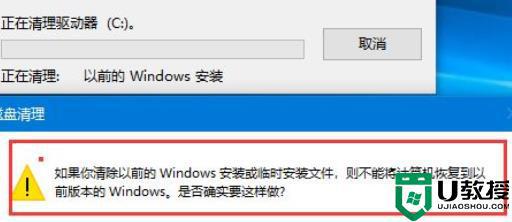
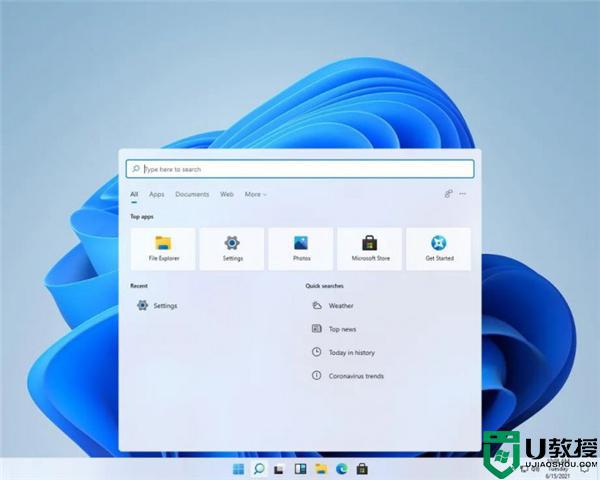
关于win11安装完c盘要满了的详细方法就给大家讲述到这里了,遇到类似情况的用户们可以学习上面的方法来进行解决吧。